
vscode 安装后无法登录 点击登录无反应 ,重启也没用
版权声明:本文内容由阿里云实名注册用户自发贡献,版权归原作者所有,阿里云开发者社区不拥有其著作权,亦不承担相应法律责任。具体规则请查看《阿里云开发者社区用户服务协议》和《阿里云开发者社区知识产权保护指引》。如果您发现本社区中有涉嫌抄袭的内容,填写侵权投诉表单进行举报,一经查实,本社区将立刻删除涉嫌侵权内容。
通义灵码使用时的常见问题 https://help.aliyun.com/document_detail/2590620.html?spm=a2c4g.750001.0.i1
说明
如果你在使用的过程中遇到问题,可先尝试重启 IDE。重启后依然无法解决,可提交工单,我们将尽快为你解决问题。
关于登录
Visual Studio Code 上,当你单击登录按钮没有任何反应时,可以检查是否关闭了 Visual Studio Code 的全局消息通知,如已经关闭,可先启用消息通知,重新单击登录按钮进行登录。

首先尝试退出登录,然后再重新登录,检查是否可以解决问题;
如果重新登录无法解决,可尝试 ping 以下 host,检查网络是否通畅:
ping api-cn-beijing.tongyi-lingma.aliyuncs.com
ping devops.aliyun.com
当从 IDE 客户端单击登录后,会前往浏览器登录阿里云,当登录参数失效、网络异常时可能会出现登录失败的情况,可稍后在 IDE 客户端单击登录,再次尝试登录。如果还无法解决,可提交工单。https://smartservice.console.aliyun.com/service/create-ticket?spm=a2c4g.2590620.0.0.15cbde53oXzBJy&product=rdc
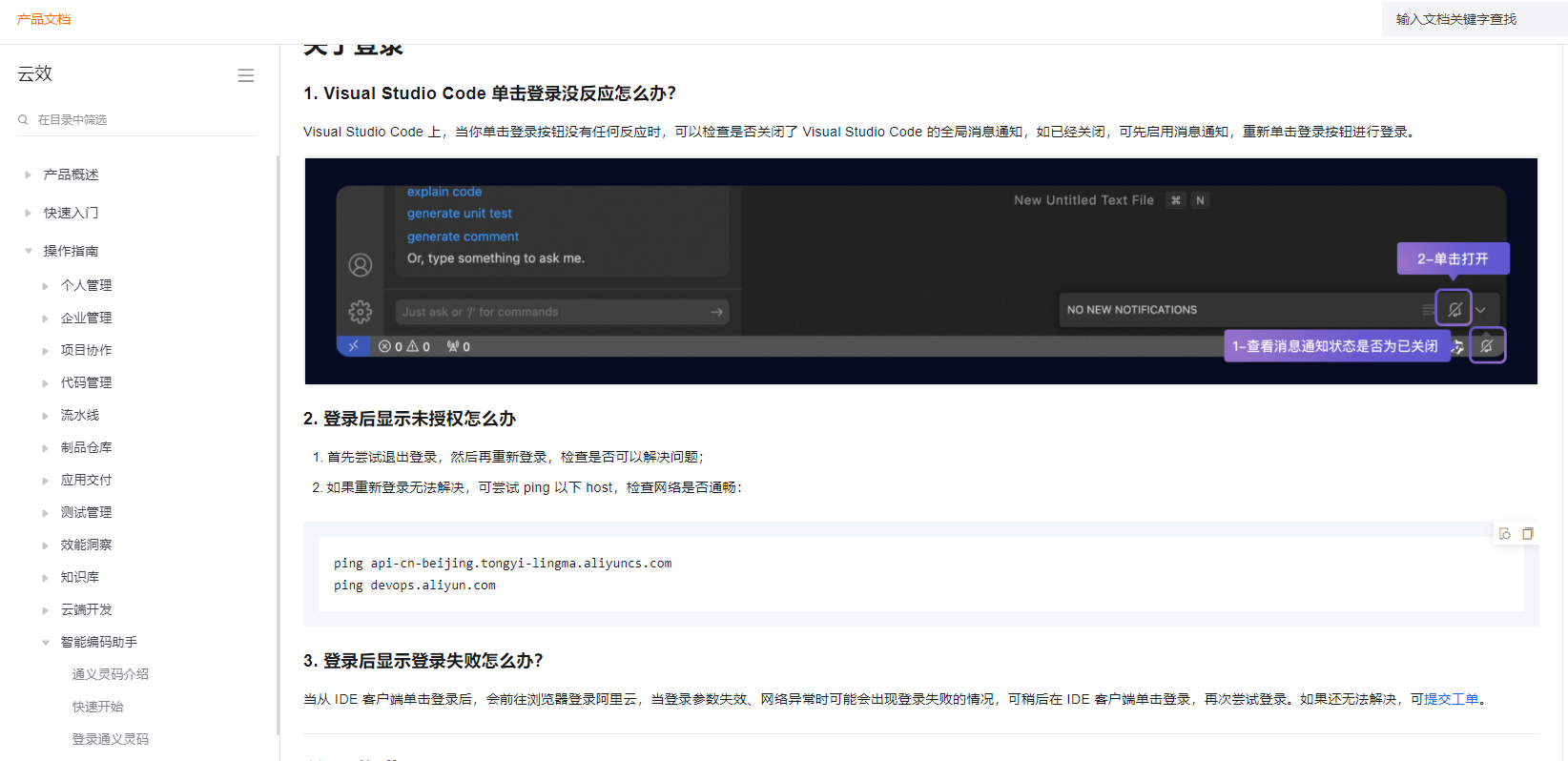
如果您在安装VSCode后无法登录,并且点击登录无反应,以下是一些可能有助于解决问题的步骤:
尝试按照以下步骤解决VS Code登录无响应的问题:
Help->Toggle Developer Tools打开开发者工具,然后切换到Console选项卡查看日志。workbench.action.cachedData.clearCache,然后按回车键清除缓存文件。